Brightpearl-Synchronisierer - Brightpearl Setup
Erstellen benutzerdefinierter Felder in Brightpearl
Um Brightpearl für die Nutzung mit der Shopify-App "Brightpearl synchronizer" einzurichten, müssen Sie zwei benutzerdefinierte Felder erstellen. Eine allgemeine Beschreibung, wie Sie benutzerdefinierte Felder in Brightpearl erstellen können, finden Sie in dieser Brightpearl-Dokumentation.
Bitte befolgen Sie die folgenden Einrichtungsanweisungen:
- Melden Sie sich in Ihrem Brightpearl-Konto hier an
- Gehen Sie in Brightpearl zu "Settings"->"Custom fields"->"Products"
- Erstellen Sie, falls noch nicht vorhanden, ein benutzerdefiniertes Produktfeld vom Typ 'Ja/Nein', das bestimmt, ob das Brightpearl-Produkt mit Shopify synchronisiert wird.
- Setzen Sie das neu erstellte benutzerdefinierte Feld auf "Ja" bei den Produkten, die Sie mit Shopify synchronisieren möchten
- Gehen Sie erneut zu "Settings"->"Custom fields"->"Products". Erstellen Sie, falls noch nicht vorhanden, ein benutzerdefiniertes Produktfeld vom Typ 'Freitext', das von der App verwendet wird, um die Shopify-ID im Produkt in Brightpearl zu setzen. Dieses Feld sollten Sie in Brightpearl niemals bearbeiten.
Installation der Brightpearl-App in Ihrem Brightpearl-Konto
Installieren Sie die App in Brightpearl, indem Sie <account> im folgenden Link durch den Brightpearl-Kontonamen ersetzen, den Sie beim Einloggen verwenden, und <shopName> durch den Namen Ihres Shopify-Shops:
https://bp-shop-backend.herokuapp.com/brightpearl/auth/install?account=<account>&shopName=<shopName>
wenn Sie z.B. ein Brightpearl-Konto "dtails" und einen Shop dtailsshop.myshopify.com haben, lautet die URL:
https://bp-shop-backend.herokuapp.com/brightpearl/auth/install?account=dtails&shopName=dtailsshop